Hur man glömmer Wi-Fi-nätverk på iPhone / iPad för att stoppa från att återansluta oönskade routrar

IOS är vanligtvis smart nog att ansluta till det senast fungerande trådlösa nätverket som används inom intervallet, men om du befinner dig i ett område med många Wi-Fi-nätverk som är tillgängliga ibland, hittar du en iPhone eller iPad fortsätter att ansluta sig och ansluta sig till ett nätverk som du vill inte ha det, även om du konsekvent växlar över för att gå med i en annan router. Detta kan vara ganska frustrerande, men du kan vanligtvis lösa den irriteringen genom att helt enkelt välja att glömma det trådlösa nätverket och manuellt släppa det från inställningarna.
Förutom att förhindra anslutning av oönskade nätverk kan glömda nätverk också användas som ett felsökningstryck om Wi-Fi inte fungerar som avsett på en iOS-enhet, eftersom en bieffekt av detta är att rensa ut DHCP-information och relaterade cacher. Ja, det betyder att om du återgår till ett glömt nätverk, får du vanligtvis en ny DHCP-adress. Till skillnad från att nollställa nätverksinställningar, kommer du inte att förlora andra nätverksdetaljer som anpassade DNS-inställningar eller lagrade trådlösa lösenord genom att göra det här.
Hur man glömmer Wi-Fi-nätverk i IOS
För detta genomgång fokuserar vi på iPhone, men du kan använda samma steg för att glömma ett trådlöst nätverk på en iPod touch och iPad också.
- Öppna appen Inställningar och gå till "Wi-Fi" -inställningar som vanligt
- Leta efter wi-fi router / nätverksnamn som du vill glömma, tryck sedan på (i) info-knappen
- Tryck på "Glöm det här nätverket" och bekräfta för att släppa nätverket från listan genom att trycka på "Glömma"


Om det för tillfället anslutna nätverket släpps, så kommer den trådlösa internetanslutningen, vilket innebär att du vill ansluta till en annan hotspot när det är möjligt. Naturligtvis kommer iPhone bara att falla tillbaka på den mobila dataöverföringen vid denna tidpunkt, men iPod touch och iPad-ägare utan en 3G / LTE-version kommer att lämnas utan någon internetanslutning.
Det glömda nätverket / routern kommer att återupptecknas under den sekundära kategorin "Välj ett nätverk ..." och kopplas inte längre automatiskt igen utan att specifikt väljas igen. Om du behöver ansluta den igen, oavsett orsak, välj bara det igen från det avsnittet och det kommer att anslutas till den betrodda / föredragna gruppen igen.
Separat, om du upptäcker att oönskade nätverk ansluts utan ditt samtycke (som om du är en AT & T-användare på Starbucks), kanske du vill aktivera funktionen "Fråga till sammankoppling" i Wi-Fi-inställningar. Det här gör att en popup-dialogruta visas när nätverk finns inom intervallet, men det hindrar automatiskt anslutning av så kallade "kända" eller föredragna nätverk, som ibland kan nå utöver identifierade hem-, företags- och skolnätverk och ofta in i offentliga hotspots som installeras av samma mobilnätleverantör som vilken bärare en iPhone är kontraherad genom. Starbucks är ett bra exempel på detta, men många flygplatser och andra platser har liknande serviceavtal med Verizon, AT & T, och förmodligen andra leverantörer också.








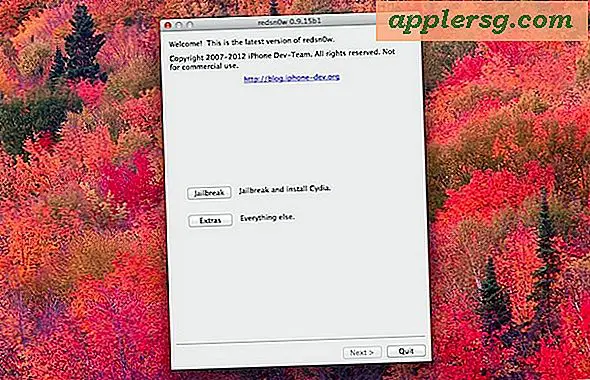
![Apple kör nytt "Gör musik med iPad" Kommersiell [Video]](http://applersg.com/img/news/189/apple-runs-new-make-music-with-ipad-commercial.jpg)


